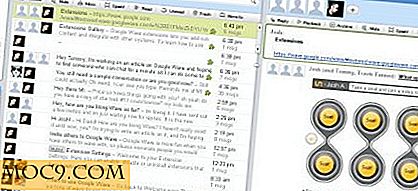Wie man Dropbox Icons in Ubuntu Oneiric funktioniert [Quick Tips]
Wenn Sie Ubuntu Oneiric und Dropbox gleichzeitig verwenden, werden Sie feststellen, dass die Nautilus Dropbox-Erweiterung nicht so gut funktioniert wie beabsichtigt. Während der Dropbox-Daemon funktioniert und alle Dateien im Dropbox-Ordner synchronisiert werden, sind das Synchronisierungssymbol und das Dropbox-Kontextmenü nicht mehr vorhanden. Dies bedeutet, dass Sie nicht sehen können, ob die Synchronisierung erfolgreich war oder nicht, und Sie können auch über das Kontextmenü auf die Dropbox-Funktion zugreifen, insbesondere auf die öffentliche Verbindung und die gemeinsam nutzbare Verbindung. Hier ist, wie Sie es reparieren (und es ist unglaublich einfach).
Der Grund hierfür ist, dass das Dropbox-Installationsprogramm sich selbst im Ordner Nautilus Extensions 2.0 installiert, während Nautilus 3.x die Ordner der Erweiterungen 3.0 für die Symbole und das Kontextmenü verwendet. Um dies zu beheben, müssen wir nur einen Symlink zwischen den entsprechenden Dateien in den Erweiterungen 2.0 und 3.0 erstellen.
Öffnen Sie ein Terminal und geben Sie Folgendes ein:
sudo ln -s /usr/lib/nautilus/extensions-2.0/libnautilus-dropbox.a /usr/lib/nautilus/extensions-3.0/libnautilus-dropbox.a sudo ln -s /usr/lib/nautilus/extensions-2.0 /libnautilus-dropbox.la /usr/lib/nautilus/extensions-3.0/libnautilus-dropbox.la sudo ln -s /usr/lib/nautilus/extensions-2.0/libnautilus-dropbox.so / usr / lib / nautilus / Erweiterungen -3.0 / libnautilus-dropbox.so
Neustart Nautilus:
killall Nautilus
Das ist es. Öffnen Sie Ihren Dropbox-Ordner und Sie sollten das Synchronisierungssymbol und den Dropbox-Eintrag im Kontextmenü sehen.


![Öffnen und Schließen eines optischen Laufwerks, ohne es zu berühren [Windows]](http://moc9.com/img/Open-Optical-Disc-Drive-Eject.jpg)